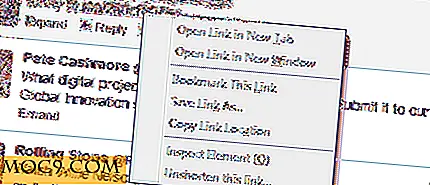So deaktivieren Sie eine integrierte Webcam in Windows
Die meisten Laptops, Notebooks und All-in-One-Desktops verfügen über eine integrierte Webcam, mit der Sie Aufgaben wie Video-Chat, Gesichtserkennung für die Anmeldeauthentifizierung usw. ausführen können. Aufgrund der weit verbreiteten Nutzung dieser Webcams waren sie schon immer ein Ziel für Cracker, um persönliche Informationen aufzunehmen und zu stehlen. Um diese unerwünschten Anwendungssituationen zu vermeiden, haben die Entwickler neben der Webcam ein kleines LED-Licht angebracht, das aufleuchtet, wenn die Webcam läuft. Aber ist das wirklich sicher?
Sicherheitsingenieure aus der ganzen Welt haben immer wieder bewiesen, dass Sie das LED-Licht einfach ausschalten können, indem Sie einige verwandte Dateien modifizieren oder die eigentlichen Treiber selbst modifizieren. Dies gilt für externe Webcams, die ebenfalls über die USB-Schnittstelle verbunden sind. Um den ganzen Aufwand zu vermeiden, gab es einige DIY-Lösungen wie Maskieren der Webcam mit einem Stück Klebeband, Trennen der Webcam, Win32 API-Funktionen oder Software von Drittanbietern, etc. Aber hier ist eine elegantere Möglichkeit, einfach zu deaktivieren eine integrierte oder USB-angeschlossene Webcam mit nur wenigen Mausklicks mit Windows integrierten Tools.

Webcam im Laptop deaktivieren
Um das Webcam-Modul auf Ihrem Computer zu deaktivieren, verwenden wir das Geräte-Manager-Tool in Windows. Drücken Sie zuerst "Win + R", geben Sie devmgmt.msc und drücken Sie die Eingabetaste, um den Gerätemanager zu öffnen. Wenn Sie Windows 8 verwenden, drücken Sie einfach "Win + X", um das Power User-Menü zu öffnen und wählen Sie die Option "Device Manager".

Suchen Sie im Gerätemanager nach "Imaging Devices" und doppelklicken Sie darauf, um die Option "Integrierte Webcams" anzuzeigen. Wenn Sie eine Webcam mit USB-Anschluss verwenden, lautet der Name des Geräts etwa "USB Kamera."
Hinweis: Abhängig von Ihrer Webcam kann das Webcam-Modul auch an anderen Stellen des Geräte-Managers angezeigt werden, z. B. Systemgeräte, Universal Serial Bus Controller usw.

Klicken Sie nun mit der rechten Maustaste auf die "Integrierte Webcam" und wählen Sie die Option "Deaktivieren", um die integrierte oder USB-angeschlossene Webcam auf Ihrem Computer vollständig zu deaktivieren.

An dieser Stelle erhalten Sie eine Warnmeldung, dass das Zielgerät nicht mehr funktioniert. Um dies zu erreichen, klicken Sie auf "Ja", um den Vorgang abzuschließen.

Sobald die Webcam deaktiviert wurde, zeigt der Geräte-Manager neben dem Webcam-Modul ein kleines Pfeilsymbol an, das das heruntergefahrene Gerät visuell darstellt.

Wenn Sie die integrierte Webcam wieder aktivieren möchten, öffnen Sie einfach den Gerätemanager, klicken Sie mit der rechten Maustaste auf das Webcam-Modul und wählen Sie die Option "Aktivieren".

Das ist alles, was es zu tun gibt, und es ist so einfach, eine integrierte oder mit einem USB-Anschluss versehene Webcam vollständig zu deaktivieren, ohne mit einer ganzen Menge von DIY-Dingen zu tun zu haben. Natürlich, wenn Sie eine einfache Software wollen, die all diese Arbeit mit nur einem einzigen Klick erledigen kann, versuchen Sie WebCam on-off. Das Gute ist, dass die Software portabel ist und einfach ohne unnötige Einstellungen funktioniert.

Hoffentlich hilft das und Sie kommentieren unten Ihre Gedanken und Erfahrungen darüber, wie Sie mit diesem einfachen Trick Ihre integrierte Webcam vollständig deaktivieren können.



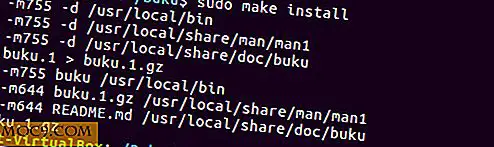

![Ist Adblocking ein notwendiges Übel? [Umfrage]](http://moc9.com/img/loading.jpg)
![Ist das neue iOS 7 innovativ? [Umfrage]](http://moc9.com/img/poll-result-control-kids-internet.png)